Hai fatto qualcosa di sbagliato o il tuo telefono si è bloccato e hai perso alcuni messaggi di testo che vuoi assolutamente conservare? Tuttavia, questo è qualcosa di comune. E se pensavi che fosse irreversibile, allora puoi rilassarti, ci sono diversi modi per trovare i tuoi messaggi. Quindi vedremo in questo articolo in questo articolo come recuperare i testi cancellati in Lenovo K10 Plus . Per iniziare lo scopriremo le soluzioni per recuperare i testi cancellati su un Lenovo K10 Plus utilizzando un computer . Poi lo scopriremo come recuperare SMS cancellati in Lenovo K10 Plus utilizzando un'app .
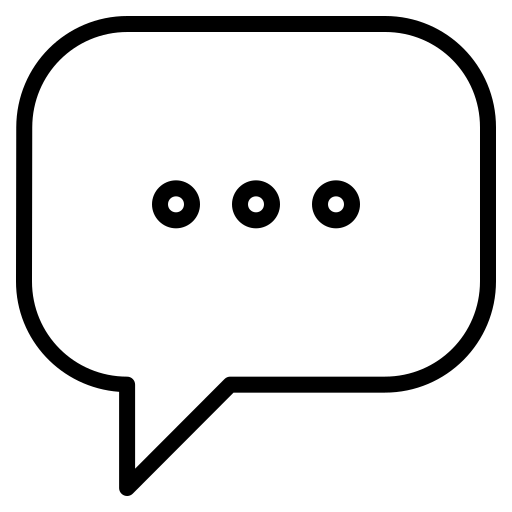
Come recuperare i messaggi di testo cancellati su Lenovo K10 Plus utilizzando il computer
Recuperare i tuoi preziosi messaggi di testo cancellati sul tuo Lenovo K10 Plus, è facile rispetto al software di recupero dati che troverai sul tuo pc. Ce ne sono molti, ma qui troverai due dei migliori software.
Recupera i messaggi di testo cancellati tramite PhoneRescue
Se pensavi di aver perso i tuoi dati per sempre, non preoccuparti. Il software PhoneRescue, per l'utilizzo su PC, è un buon modo per recuperare tutti i messaggi di testo eliminati su Lenovo K10 Plus, tuttavia anche i file, i media, i contatti, le chiamate ecc. Funziona con Computer Mac e Windows , e il suo utilizzo è semplice ed intuitivo. Apprezzato per la sua qualità di esecuzione, questo software è una delle migliori per trovare messaggi di testo eliminati su un Lenovo K10 Plus. Pertanto, vedremo la procedura da seguire per assicurarti di recuperare i tuoi preziosi SMS utilizzando PhoneRescue:
- Scarica e installa il Software di salvataggio del telefono .
- Collega il tuo Lenovo K10 Plus al tuo PC e abilita il debug USB sul tuo telefono.
- Apri il software, segui le istruzioni di avvio e premi » sono pronto per iniziare ".
- Vengono visualizzate le opzioni di ripristino. Seleziona l'opzione " Messaggio »Quindi fai clic su« Avanti ».
- Dopo aver analizzato il tuo Lenovo K10 Plus, il software visualizza in anteprima l'SMS che puoi recuperare. Scegli quali vuoi recuperare.
- Premi su " Récupérer »E seleziona per salvarli sul telefono o sul PC.
Trova SMS cancellati grazie al software Dr Fone
Dr Fone ti consentirà di recuperare molti dati, in particolare gli SMS cancellati sul tuo Lenovo K10 Plus, in modo semplice. È anche un software molto popolare e molto ben valutato grazie alla sua qualità ed efficienza di recupero dati. Consentendo di recuperare messaggi di testo eliminati in modo imbarazzante, ma anche contenuti multimediali come foto o video, si vende come uno dei software con il più alto tasso di successo per recuperare i dati persi. Vedremo come usarlo:
- Scarica e installa il software Dr Fone .
- Collega il tuo Lenovo K10 Plus al tuo PC utilizzando un cavo USB. Verifica in anticipo di aver abilitato il debug USB sul telefono.
- Avvia il software. Sono disponibili diverse rubriche, fare clic sul menu » Récupérer ".
- Dopodiché scegli il tipo di file che desideri recuperare. In questo caso sarai tu a cliccare su " messaggistica ". Quindi premere "Avanti".
- Dopo una scansione che potrebbe richiedere molto tempo, i file recuperati vengono visualizzati sulla sinistra del software. Selezionare " messaggistica » per recuperare i messaggi cancellati sul tuo Lenovo K10 Plus .
Come recuperare i messaggi di testo cancellati su Lenovo K10 Plus tramite un'applicazione
Se vuoi mantenerlo semplice, puoi anche recuperare i messaggi di testo eliminati accidentalmente su un Lenovo K10 Plus utilizzando l'app gratuita. SMS Backup & Restore . Nonostante tutto, quest'ultimo ha bisogno di una condizione: aver scaricato l'applicazione prima della perdita del tuo SMS. È improvvisamente un'app di prevenzione che funziona come un cloud. Hai solo bisogno di fare backup regolari. Facilissimo da usare, ecco la soluzione per salvare tutti i tuoi SMS ed evitare così lunghe operazioni per trovarli:
- Scarica e installa l'app SMS Backup & Restore .
- Avvia l'app che aprirà il menu di configurazione .
- selezionare gli elementi che vuoi salvare (SMS, MMS, chiamate).
- Attiva la sincronizzazione con il servizio che preferisci: tramite Google drive o Dropbox.
- Scegliere frequenza di backup automatico dei tuoi testi. Puoi anche avviare il backup quando vuoi cliccando su “”Backup now”.
- Per ripristinare i tuoi dati premi » Recuperare ". Troverai quindi tutti i messaggi di testo eliminati su Lenovo K10 Plus dall'ultimo backup.
Nel caso in cui desideri che il maggior numero di tutorial possibile diventi il re del Lenovo K10 Plus, ti invitiamo a esplorare gli altri tutorial nella categoria: Lenovo K10 Plus.
